Si vous n'avez pas entendu parler RetroArch avant cela, nous vous suggérons de le connaître si vous aimiez jouer à tous les jeux classiques des années 90 sur des consoles de jeux telles que la Nintendo 64, Sega Dreamcast, Sega Mega Drive/Genesis, Sony PlayStation, Super NES et beaucoup plus. Dans ce guide, nous vous montrons comment configurer Retroarch sur votre PC ou ordinateur portable Windows.
Make sure you pair up RetroArch with some USA IPTV chez Strong IPTV.
Ce que Retorarch fait, c'est qu'il vous permet de transformer votre ordinateur portable ou PC Windows en un système de jeu rétro à part entière en utilisant un émulateur pour n'importe quelle console antérieure à laquelle vous pouvez penser pour apporter les années 70, 80, 90 et même Les années 2000 reprennent vie avec des jeux tels que Mario 64, Goldeneye, Alex l'enfant, Sonic l'hérisson, Bêtes altérées, et des jeux rétro plus classiques.
Vous aurez besoin d'un contrôleur à utiliser avec RetroArch qui peut être un contrôleur/joypad de console de jeu tel qu'un Xbox 360, Xbox One, Xbox série S, Playstation 3, 4, 5 manettes. Mais vous pouvez aussi utiliser n'importe quel contrôleur Bluetooth même ceux d'Amazon ou ce que vous possédez peut-être déjà. Vous pouvez également utiliser une manette filaire ainsi que le Xbox 360 ceux.
Ok, maintenant vous avez un contrôleur prêt, commençons.
Comment télécharger RetroArch sur Windows
Pour télécharger Retroarch sur votre PC Windows est une étape facile, rendez-vous simplement sur Page de téléchargement de RetroArch et choisissez le téléchargement en fonction de votre version de Windows et du type de système. Vous pouvez choisir parmi les 64 bits ou 32 bits en fonction de votre système.
Veuillez noter : Si vous ne savez pas quel bit votre système est en dehors de 32 bits et 64 bits, vous pouvez appuyez sur votre touche windows et recherchez « À propos de ce PC » puis ouvrez la fenêtre et vous verrez la version du système sous Type de système. (Voir image ci-dessous)
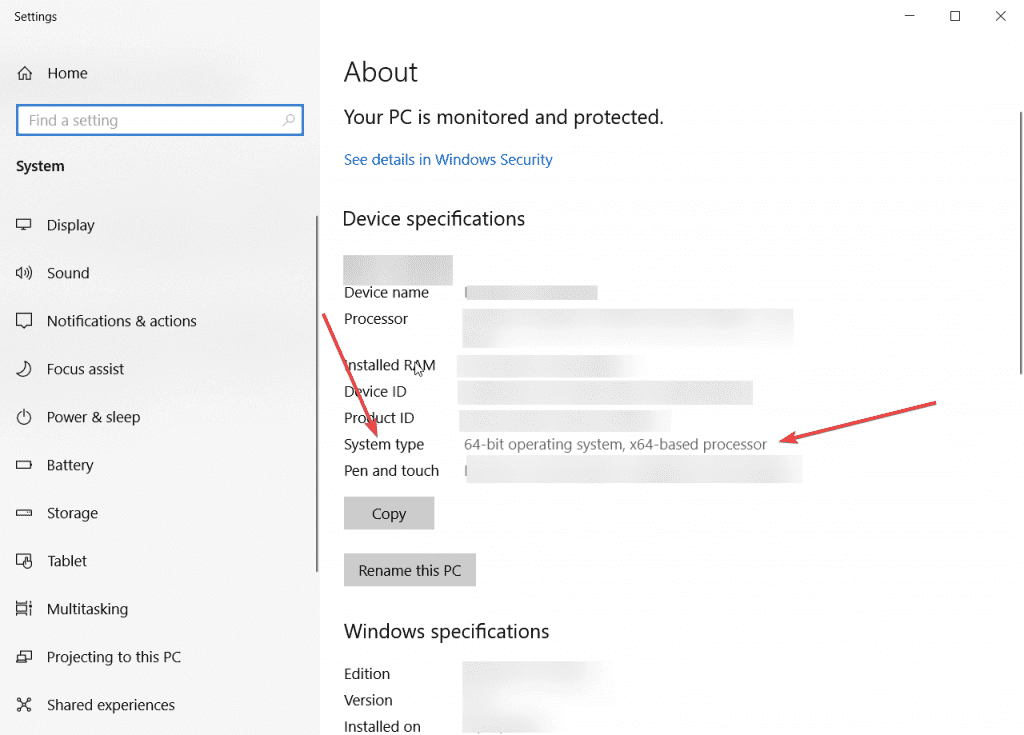
Une fois que vous avez déterminé votre type de système, cliquez simplement sur l'installateur sur la page RetroArch donc on choisira 64bit
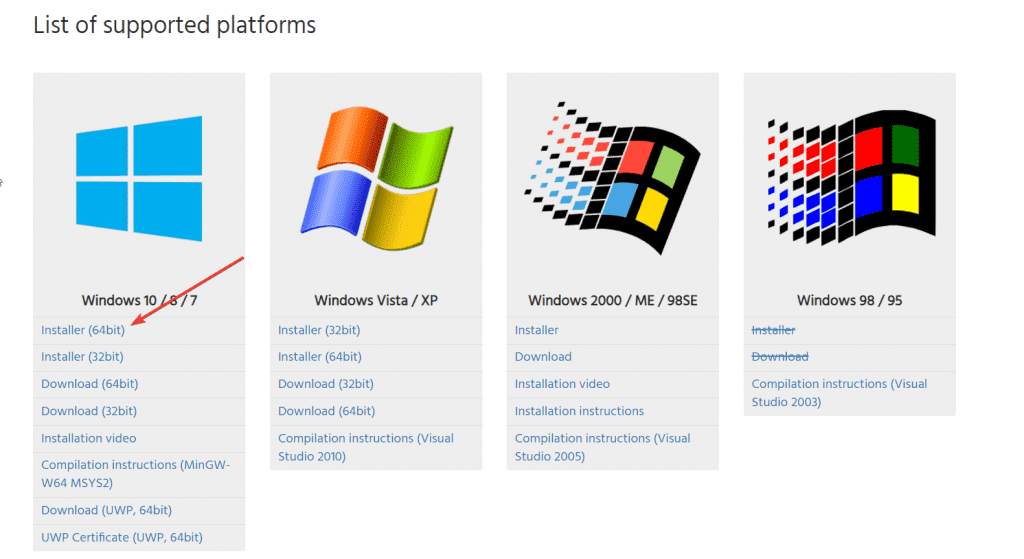
Si des publicités apparaissent, cliquez sur Fermer et votre téléchargement commencera, il s'agit d'un fichier d'environ 164 Mo, le téléchargement prendra donc quelques minutes.

Une fois le téléchargement terminé, vous pouvez cliquer sur Ouvrir et commencer l'installation de RetroArch, vous pouvez voir une fenêtre contextuelle bleue indiquant que Windows a protégé votre PC, cliquez simplement sur Plus d'informations puis Courir quand même, voir les images ci-dessous.
Vérifiez best IPTV players and apps for all xbox models
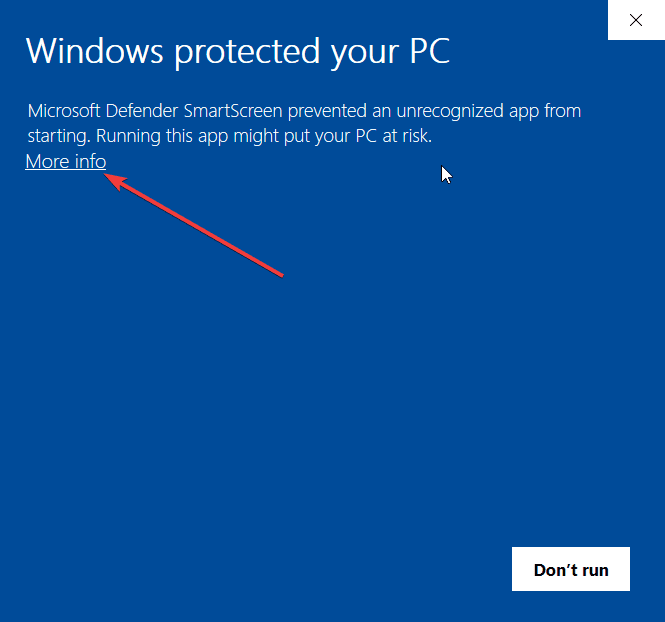
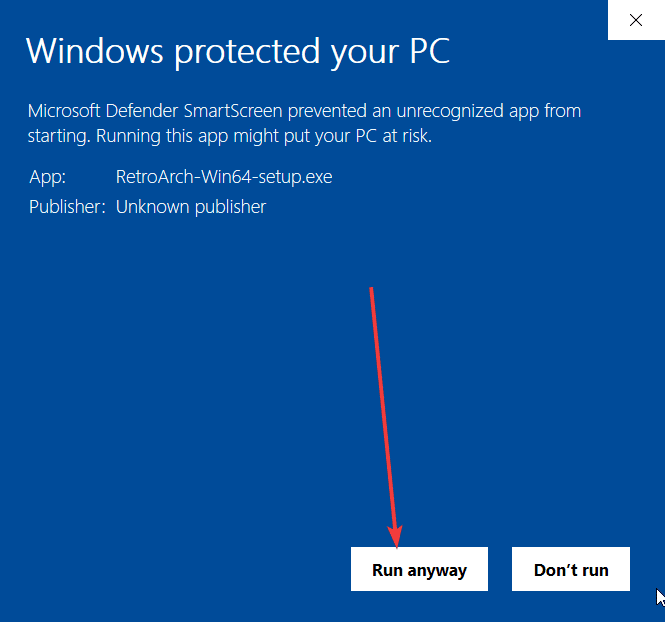
Vous pouvez maintenant exécuter le processus d'installation comme n'importe quel autre programme que vous installez et assurez-vous de cocher l'exécution de DirectX quand vous voyez l'option aussi. Le processus d'installation prendra environ 2 minutes et peut afficher une fenêtre contextuelle pour installer DirectX, alors assurez-vous d'accepter et de cliquer sur suivant.
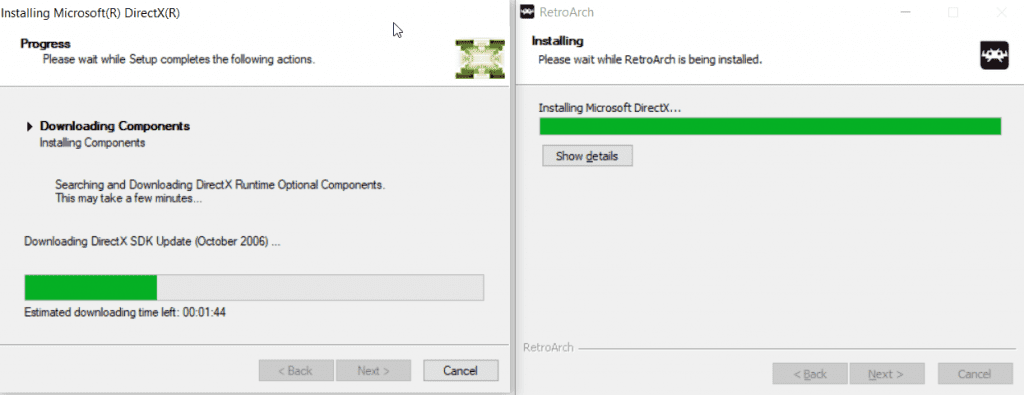
Une fois que tout est terminé, cliquez simplement sur Terminer et maintenant vous avez téléchargé et installé RetroArch sur votre PC ou ordinateur portable, il est donc temps d'apprendre à tout configurer pour obtenir leur jouer à de doux jeux rétro.
Voir How To Watch Latino Channels On Firestick
Comment configurer RetroArch sur votre PC Windows
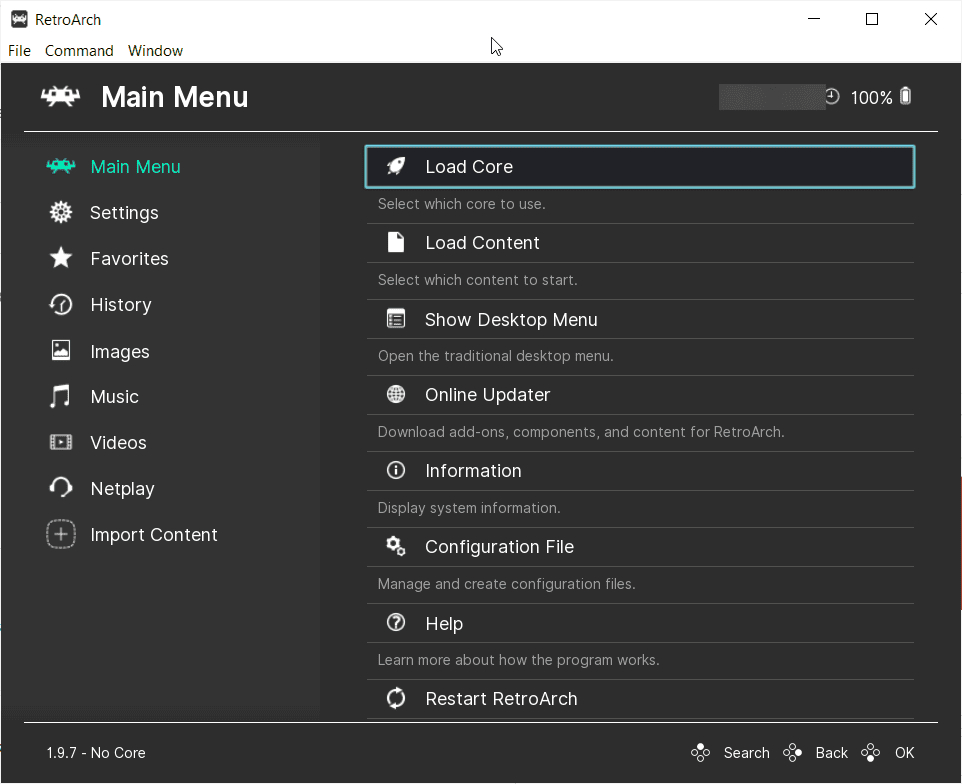
Maintenant, ce que vous voulez faire en premier est de configurer votre contrôleur avec RetroArch, alors suivez les instructions ci-dessous
Configuration du contrôleur sur RetroArch
Vous voudrez descendre dans le menu de gauche à Paramètres et ensuite à Saisir
Veuillez noter : Vous trouverez peut-être beaucoup plus facile d'utiliser votre en haut, vers le bas, droite, la gauche, retour arrière sur votre clavier pour naviguer dans le système de menus de RetroArch si vous constatez que votre souris rencontre des problèmes dans Retroarch.
Wnat to know where to download ROMs from then check our article on Rom Hustler – Roms For GBA, SNES, NDS, PSX & More
Maintenant, descendez à Contrôles du port 1 puis configurez les boutons avec votre manette en cliquant sur le bouton puis sur la manette en cliquant sur le bouton correspondant et cela mappera tous les boutons de la manette avec RetroArch.
Une fois que vous avez terminé, assurez-vous de cliquer sur Enregistrer le profil du contrôleur et c'est tout ce que vous avez à faire pour configurer votre manette avec Retroarch.
Vous pourrez maintenant utiliser le contrôleur pour naviguer dans le menu RetroArch, alors revenez au Menu principal sur le panneau de menu de gauche lorsqu'il est temps de configurer le Noyaux RetroArch (émulateurs).
Comment télécharger les cœurs RetroArch (émulateurs)
Pour cette étape, vous ajouterez tous les cœurs RetroArch (ou vous pouvez les appeler des émulateurs), mais ce sont toutes les anciennes consoles rétro que vous souhaitez ajouter à RetroArch.
Pour commencer, vous devrez cliquer sur "Mise à jour en ligne” pour vous assurer de télécharger la dernière Noyaux RetroArch.
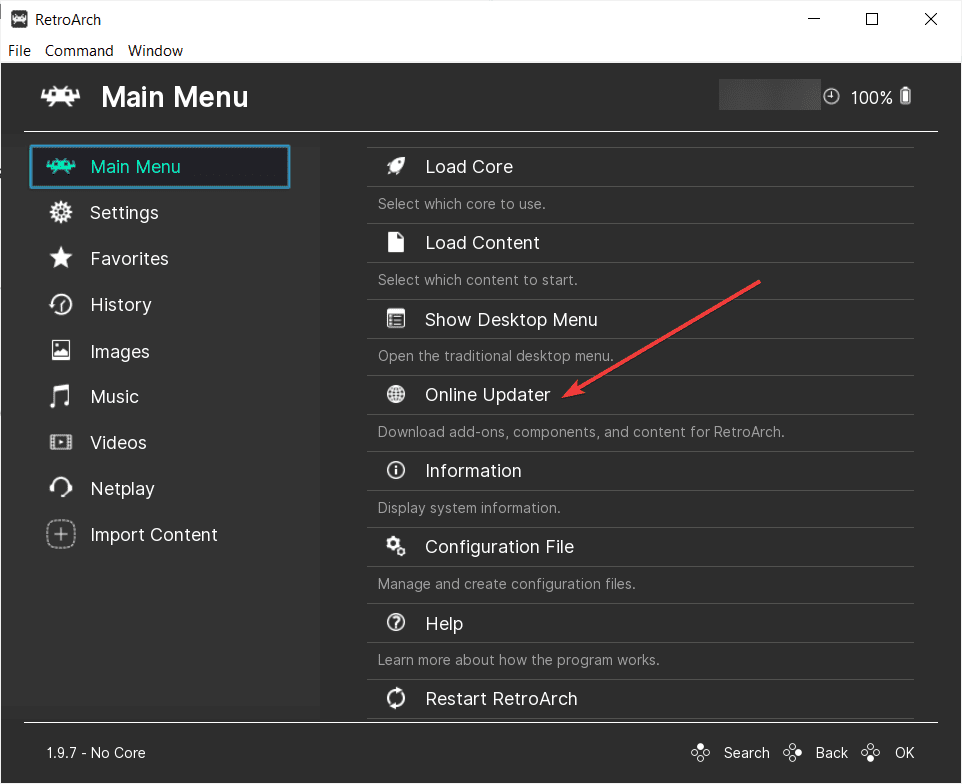
Vous devrez maintenant cliquer sur le premier élément appelé "Téléchargeur de base” et ensuite vous verrez tous les RetroArch Cores (émulateurs) alors trouvez les consoles que vous souhaitez installer dans RetroArch. Nous vous suggérons d'en ajouter plusieurs car cela vous évitera d'avoir à revenir ici pour en ajouter plus.
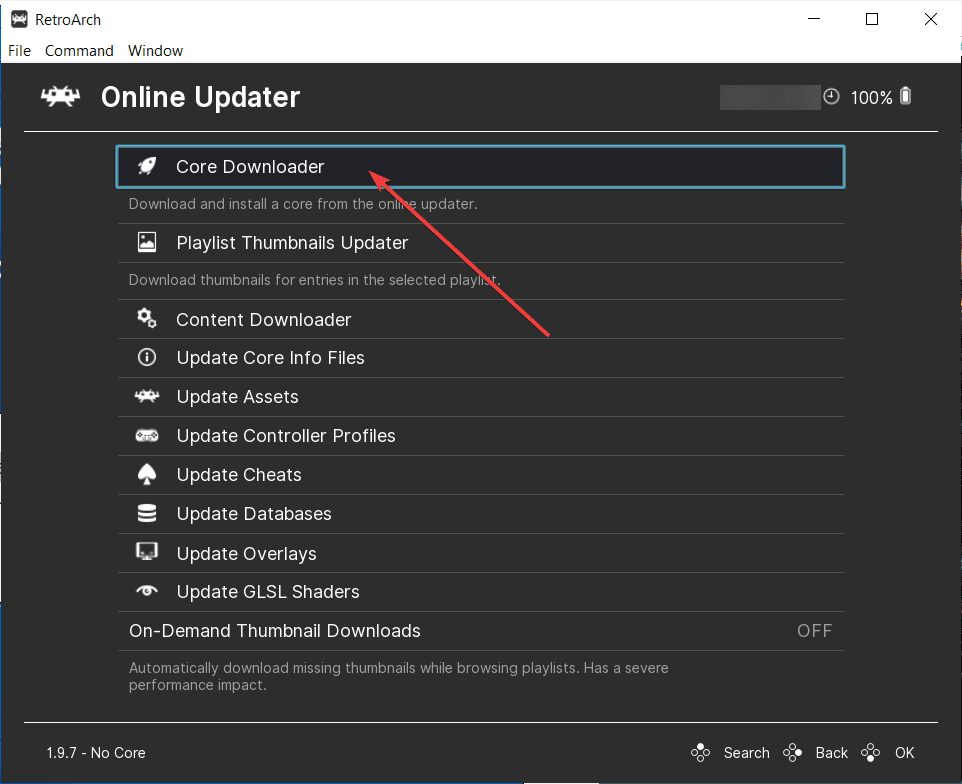
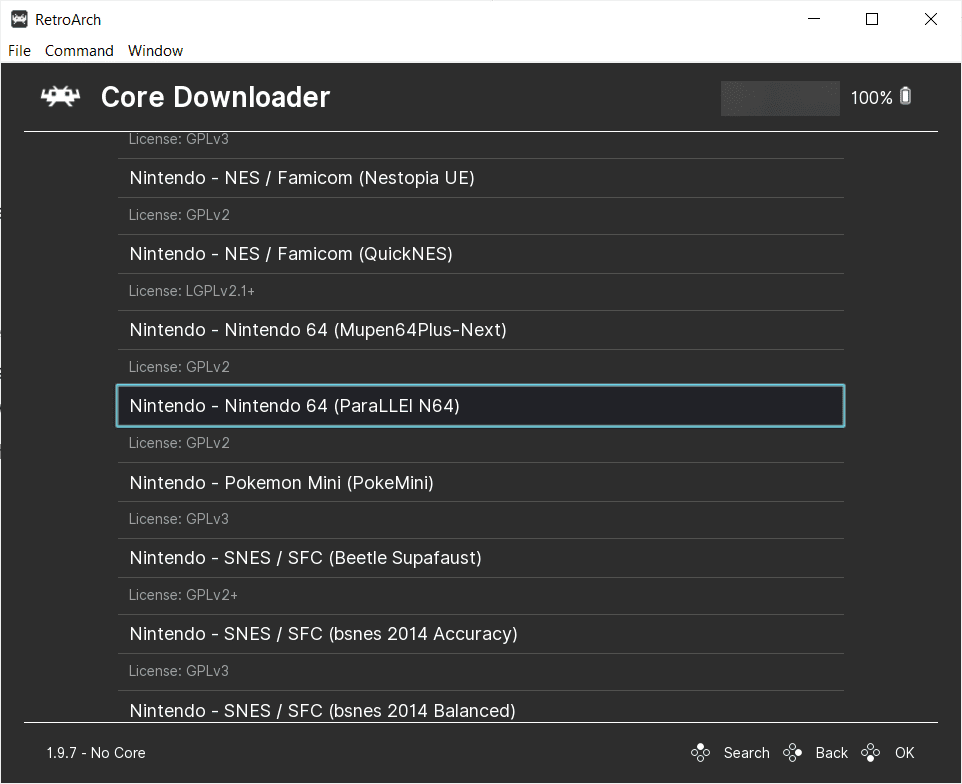
Pour le bien de ce guide, nous allons juste ajouter un Noyau RetroArch qui sera le Nintendo 64. Mais attendez, vous vous demandez peut-être ce que tous les noms après les consoles signifient bien, ce n'est que le développeur de l'émulateur pour la plate-forme RetroArch. Nous vous suggérons donc d'ajouter toutes les consoles dont vous avez besoin ainsi que tous les différents noms de développeurs pour cette console.
Nous n'ajouterons donc qu'une seule console pour l'instant qui sera la Nintendo 64 donc on va cliquer sur les deux Nintendo – Nintendo 64 (Mupen64Plus-Next) et aussi le Nintendo – Nintendo 64 (ParaLLEI N64) car cela permettra alors à tous les jeux N64 de fonctionner si l'un des deux émulateurs RetroArch ne joue pas au jeu.
Une fois que vous avez cliqué sur tous les cœurs que vous devez installer, vous verrez un hashtag vert à côté de toutes les consoles que vous avez choisies.
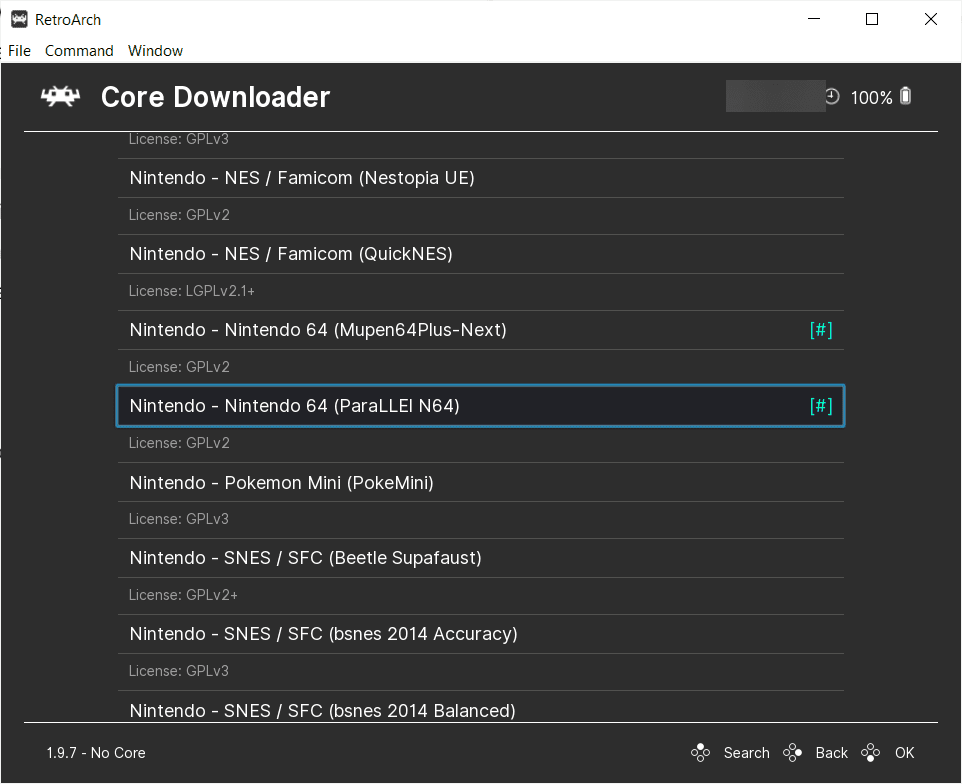
Maintenant, vous pouvez revenir au menu principal et nous pouvons passer à l'étape suivante sur la façon d'obtenir des jeux pour RetroArch (vous les connaissez des classiques de tous les temps !)
Comment ajouter des ROM (jeux) à RetroArch
Voici la partie amusante de ce guide et la plus simple qui consiste à trouver et télécharger tous les ROM classiques ou des jeux auxquels vous avez hâte de jouer pour vous ramener quelques décennies en arrière.
Explication rapide : Une ROM est juste un nom différent pour un jeu.
La première chose que vous voudrez faire est de créer un dossier appelé ROM vous pouvez créer ce dossier n'importe où sur votre PC Windows, nous le recommandons sur le bureau afin qu'il soit facile d'y copier des jeux et de le trouver.
Créer un dossier Rom pour RetroArch
Simplement faites un clic droit sur n'importe quel espace vide sur votre bureau et choisissez Nouvelle puis Dossier et l'appeler ROM (ou appelez ça comme vous voulez) mais ROM est assez bon.
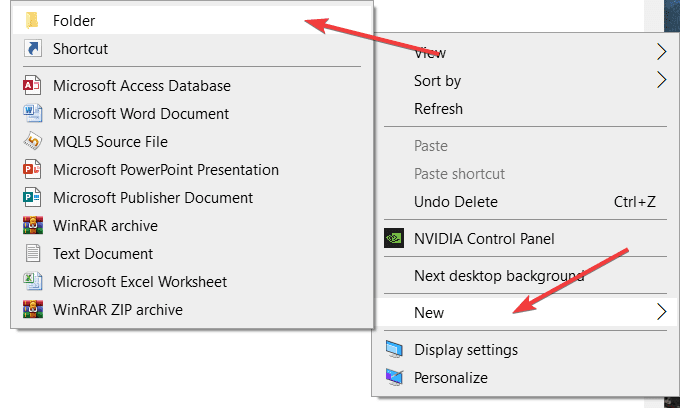
Maintenant, avec ce dossier créé, il est temps d'obtenir toutes les ROM que vous voulez, alors montrons comment.
Comment télécharger des ROM (jeux) pour RetroArch
Nous devons admettre que c'est la partie amusante de trouver des jeux géniaux et de les télécharger facilement et de les ajouter à notre dossier ROM nous venons de faire alors commençons.
Le meilleur site en ligne pour ROM gratuites ce site Web ci-dessous s'appelle-t-il Jeux de Rom
Mais vous pouvez aussi Recherche google pour "Roms pour Retroarch" et "Roms” et vous pouvez trouver d'autres sites Web proposant des ROM gratuites, mais nous suggérons ce qui précède car ils ont tous les jeux sur leur site Web.
Veuillez noter : Vous pouvez également rechercher des sites Web de ROM sur Google pour d'autres ROM en langues telles que l'italien, l'espagnol, le chinois, le portugais ou la langue de votre choix, car il y aura des sites Web qui auront des ROM dans certaines langues, mais la plupart seront des sites Web de ROM en anglais que vous trouverez.
Une fois sur le site, vous verrez un menu des consoles à gauche vous pouvez donc choisir la console pour laquelle vous voulez des jeux. Nous utiliserons donc l'exemple de Super Mario 64 ROM dans ce guide.
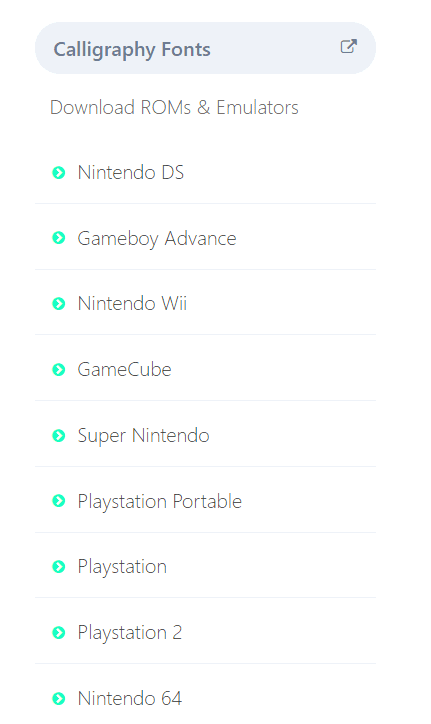
Alors nous allons cliquez sur Nintendo 64 et maintenant nous voyons Plus de 20 pages de jeux Nintendo 64 et ne vous inquiétez pas, tous les jeux sont de petite taille, donc cela ne prendra pas beaucoup de place sur votre ordinateur portable ou votre PC moins de 20 Mo par jeu.
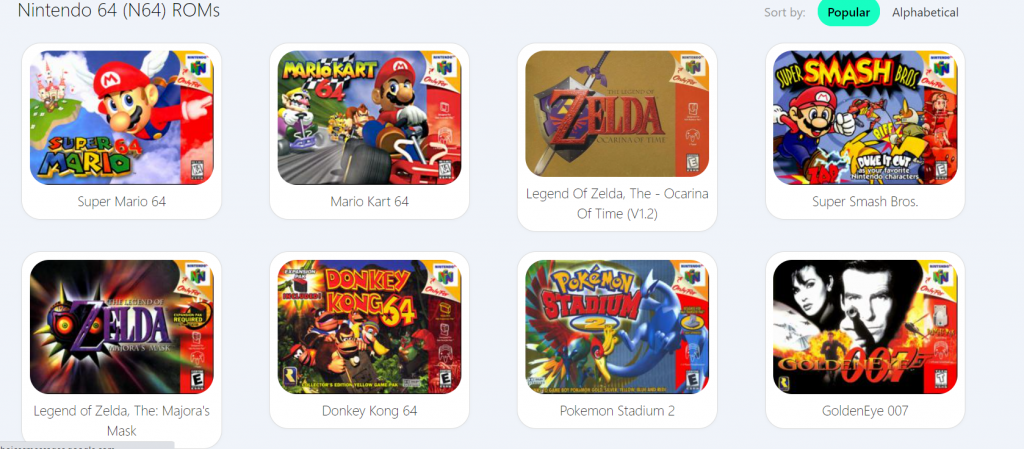
Une fois que vous avez trouvé les jeux que vous voulez cliquez sur eux et choisissez le gros bouton vert sur le côté droit qui dit Sauvegarder la partie.
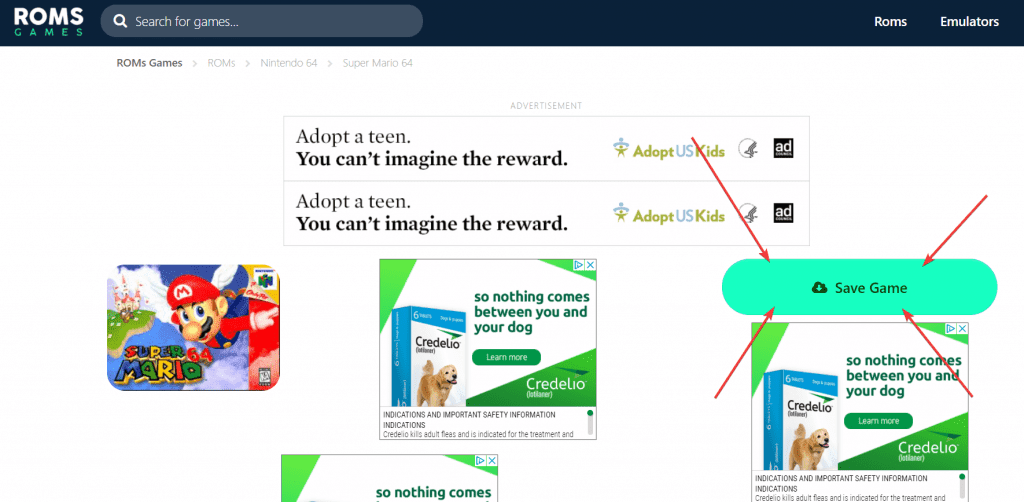
Maintenant, une fois que vous avez cliqué sur Sauvegarder la partie le jeu va commencer à télécharger après 5 secondes et ensuite vous le verrez dans votre dossier de téléchargement. Ce sera un Dossier compressé donc vous voulez le garder comme un Dossier compressé et ne pas l'ouvrir il vous suffit de glisser-déposer le dossier zip dans le Dossier que vous avez créé auparavant sur votre bureau appelé "ROMS".
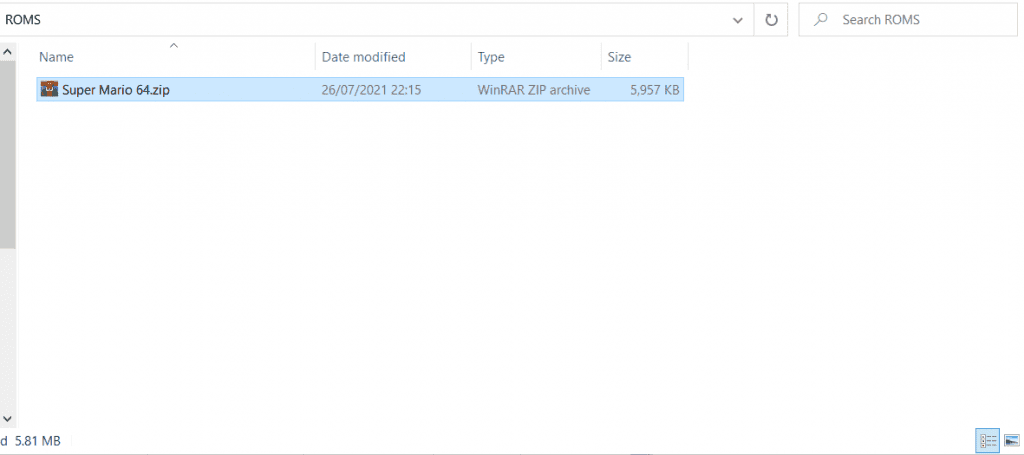
De plus, ne vous inquiétez pas si vous n'avez pas la même image d'icône que celle que vous pourriez afficher sous forme de papier vierge comme l'image d'icône, c'est bien tant que vous faites simplement glisser et déposez le fichier directement dans votre dossier ROMS une fois téléchargé.
Alors ce que nous recommandons, c'est vous téléchargez autant de ROMS (Jeux) que vous le souhaitez puis placez-les tous dans le même dossier ROMS vous avez fait et passez à l'étape suivante ci-dessous.
Numérisation du dossier Rom RetroArch
Il est maintenant temps de scanner le dossier ROMS Ainsi, tous les jeux sont récupérés par RetroArch. Pour ce faire, retournez simplement dans RetroArch et cliquez sur l'icône verte + Importer en bas du menu de gauche.
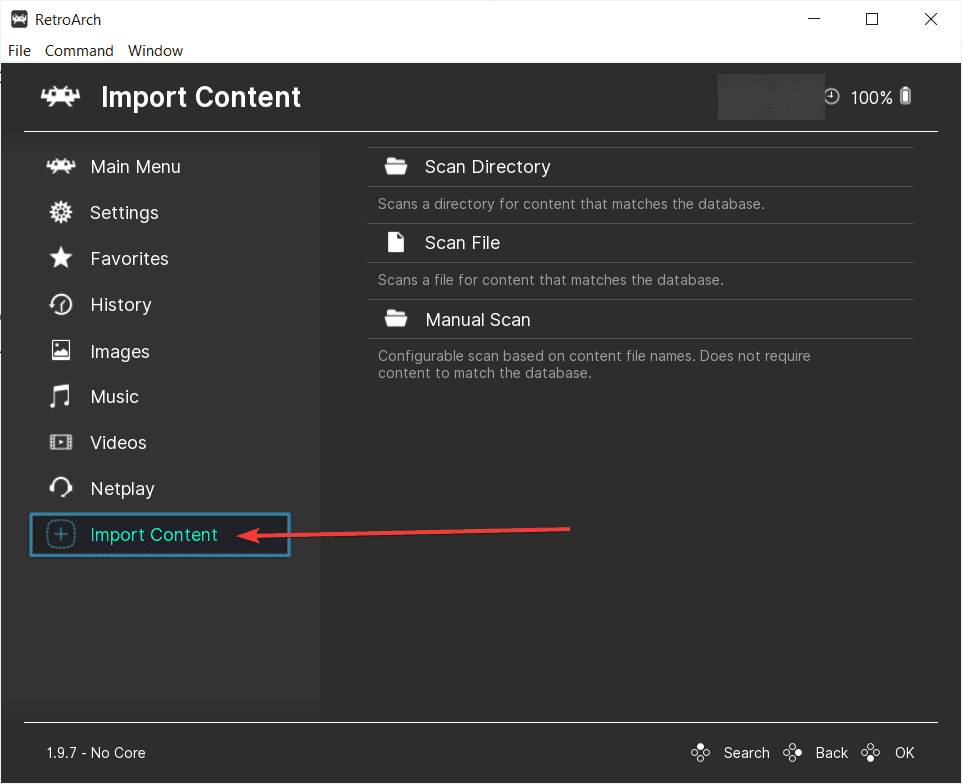
Veuillez noter : Avant de commencer si vous êtes comme notre équipe à Une IPTV forte et avoir beaucoup de dossiers et de fichiers sur votre bureau, vous voudrez créer un autre dossier dans votre dossier ROM appelé ROMS, sinon, lors de l'analyse, il faudra beaucoup de temps pour trouver les jeux.
Choisissez maintenant Répertoire de numérisation et vous devrez trouvez votre dossier ROMS vous avez fait plus tôt si vous avez enregistré cela sur votre bureau comme nous, vous devrez aller dans le C:\ dossier puis jusqu'à Utilisateurs et maintenant choisissez votre nom d'utilisateur Windows vous êtes connecté puis allez dans Bureau et choisissez mais si vous avez de nombreux fichiers et dossiers sur votre bureau, vous devriez faire un autre dossier Roms à l'intérieur des ROM puis cliquez sur ROMS et choisissez .
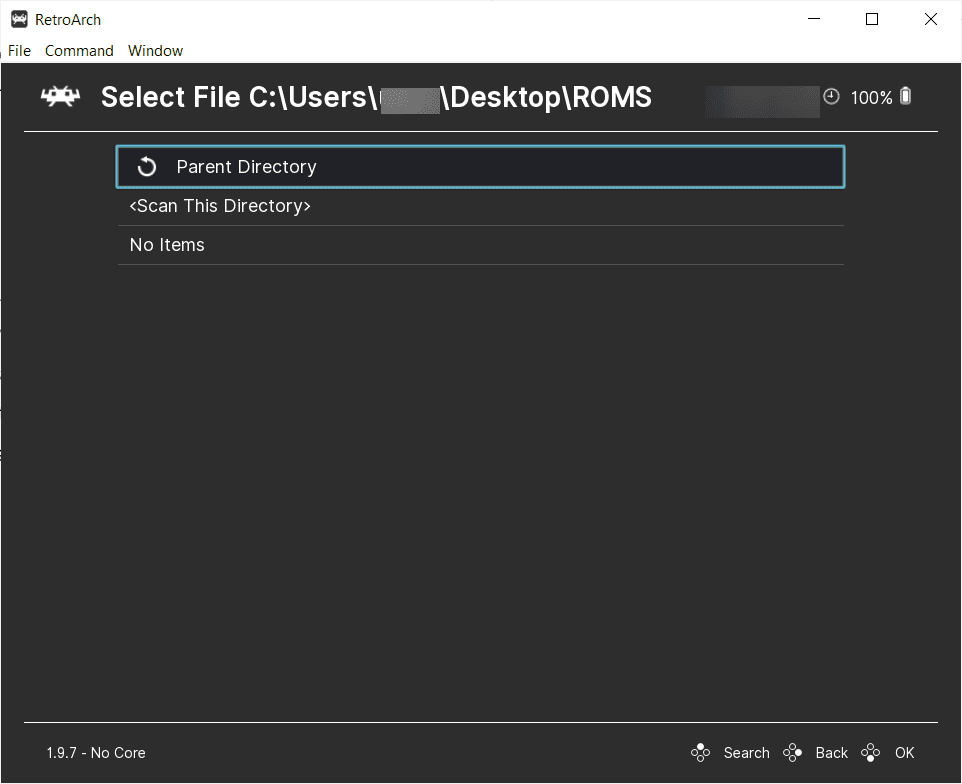
Une fois l'analyse terminée, il dira "analyse du répertoire terminée" dans le coin inférieur gauche une fenêtre contextuelle bleue apparaîtra puis disparaître donc c'est bien.
Ce que vous devez faire maintenant, c'est Appuyez sur le bouton précédent sur votre contrôleur ou clavier Windows plusieurs fois au menu principal et maintenant vous verrez les consoles en bas de l'écran alors cliquez sur l'un d'eux.
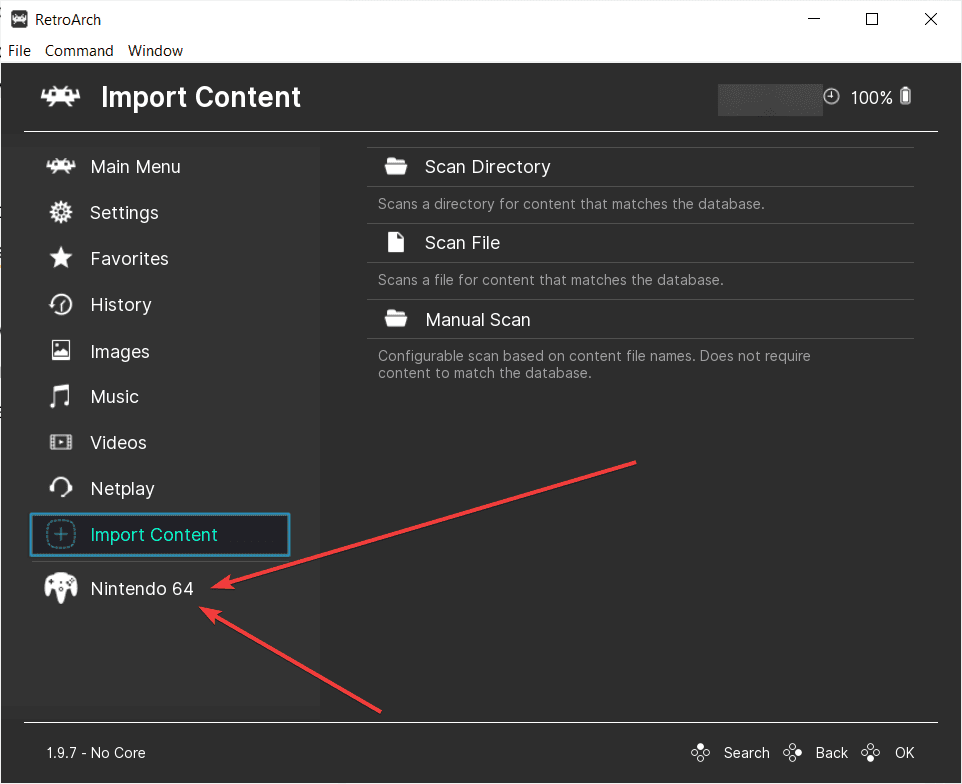
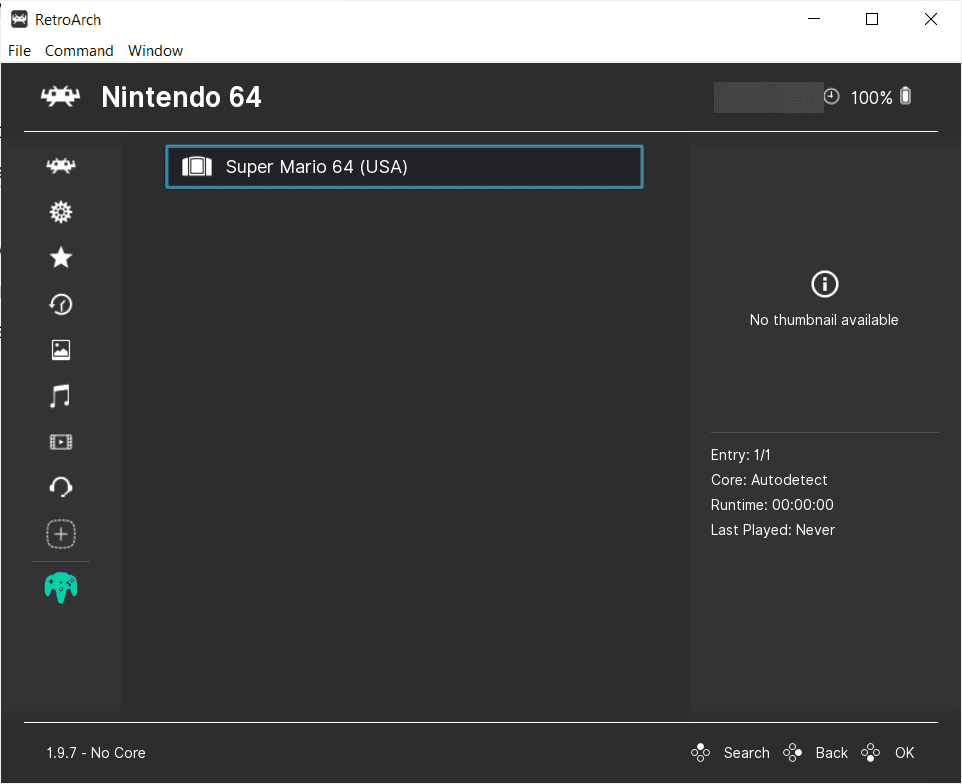
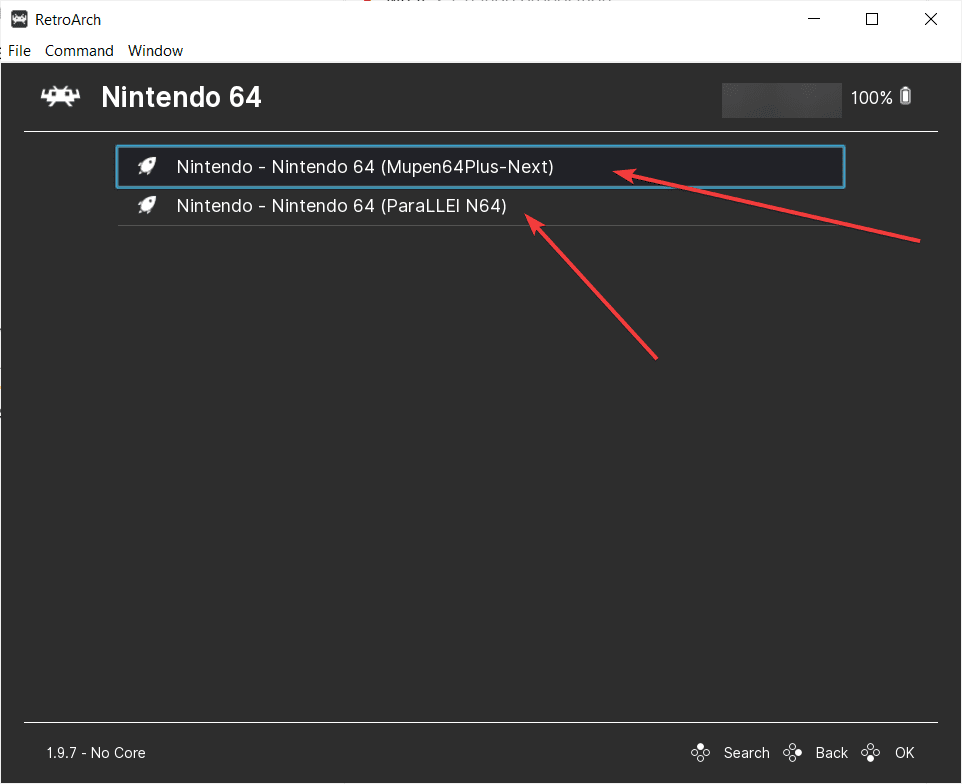
Une fois que vous avez cliqué sur le jeu auquel vous voulez jouer, choisissez Cours puis choisir un émulateur ou coeur car certains jeux ne fonctionneront que sur certains émulateurs de développeurs si vous trouvez que le jeu refuse de s'exécuter, choisissez simplement un autre émulateur une fois que vous avez cliqué sur Cours.
Maintenant, le jeu va commencer et vous pouvez cliquer sur le plein écran dans le coin supérieur droit pour faire le jeu en plein écran.
Conclusion
Voilà, nous espérons que vous avez apprécié le guide sur la configuration de Retroarch sur un PC ou un ordinateur portable Windows si cela vous a aidé à partager ce guide afin que d'autres puissent le suivre.


